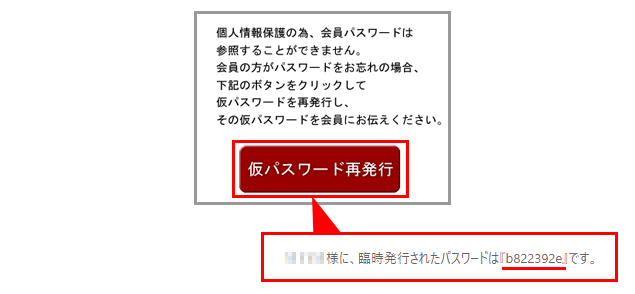会員がパスワードを紛失してしまった際にパスワードを再設定する際の手順です。
会員自身での再設定方法
- 1ログインページを開きます。
「パスワードをお忘れの方はこちら」をクリックします。
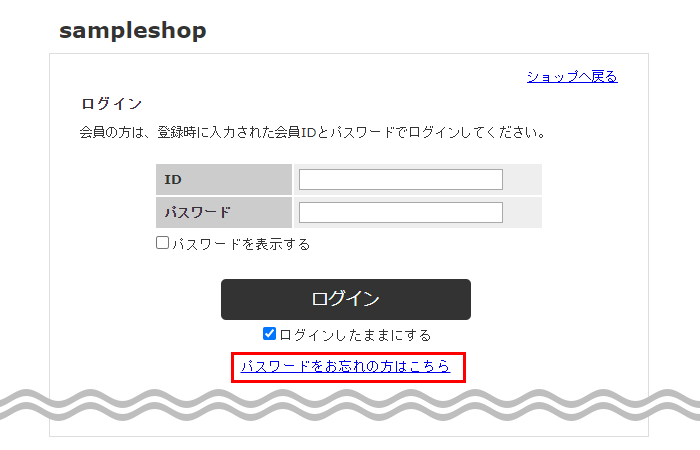

- 2「パスワードの再設定」ページでご登録済みの「メールアドレス」と「お名前」を正確に入力します。
個人情報保護ポリシーにチェックを入れ、「送信」をクリックします。
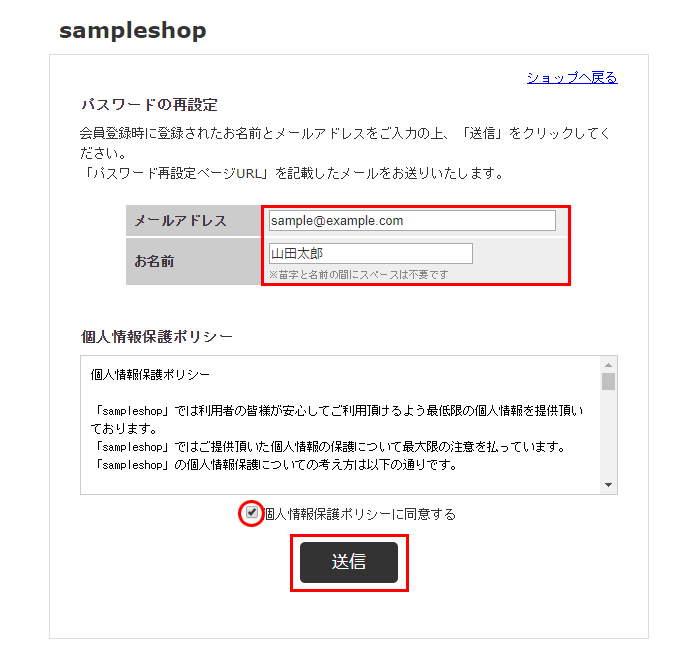

- 3画面に8桁の英数字のキーが表示(有効期限30分)されますのでコピーします。


- 4パスワード再設定メールを受信後、仮パスワードを発行するURLリンクを開きます。
※15分以内にアクセスしてください。
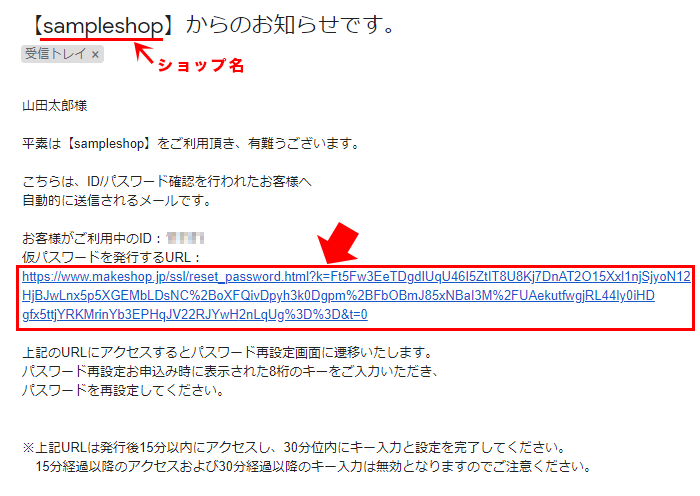
※メールは、【メール】>【メール管理】>【自動返信メール管理】
メール種類:「会員メール」、プルダウン選択「会員パスワード再設定」の内容が送信されます。
「会員ID」をログインIDとしているショップは、[MEMBER_ID]タグにより、「お客様がご利用中のID」として「会員ID」が表示されます。
「メールアドレス」をログインIDとしているショップは、「メールアドレス」が表示されます。

- 5URLからパスワード変更画面を開きます。
先ほどコピーした8桁の英数字のキーと、新しいパスワードを入力して「変更する」をクリックしてパスワード再設定完了です。
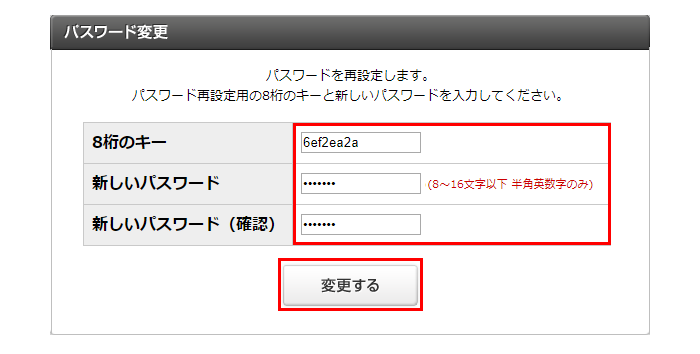
ショップによる再設定方法
- 1【会員管理】>【会員の設定・検索】>【会員・紹介者の設定】会員情報の「ID」項目または会員情報ページから「仮パスワード再発行」をクリックし、「仮パスワード再発行」画面を開きます。
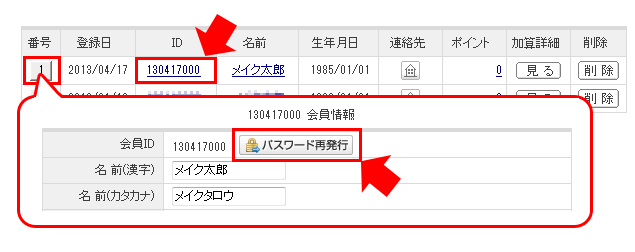

- 2「仮パスワード再発行」をクリックし表示された臨時パスワードを、会員にお伝えください。